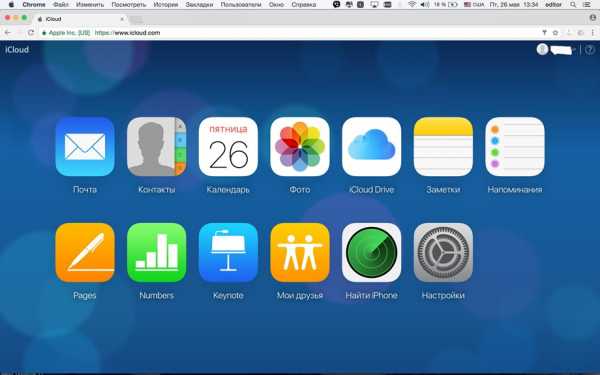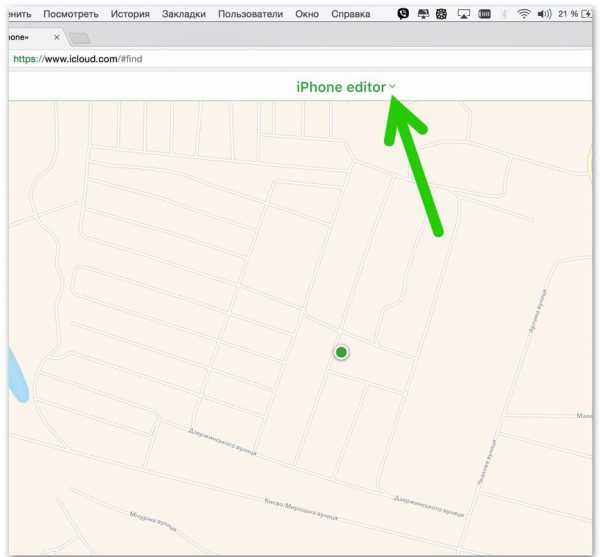Найти айфон icloud с компьютера можно легко!
Всем здравствуйте! Сегодня расскажу вам как найти айфон icloud с компьютера. При потере вашего i-гаджета, не следует волноваться попусту, ведь у вас есть возможность отыскать iPhone прямо с ПК или ноутбука. Разработчики корпорации Apple включили в программное обеспечение функцию слежки месторасположения мобильного устройства на карте online режиме, но для этого нужно подключить специальную опцию.
Версия iOS 6.0 может похвастаться бесчисленным количеством занимательных опций, в числе которых находится и такая занимательная функция, как «Найти мой iPhone». Итак, с какой целью она была разработана и каковы особенности ее работы?
Найти айфон icloud с компьютера можно очень просто!
И так, чтобы найти айфон icloud с компьютера вам нужно повторить за мной и проделать следующие шаги. В первую очередь, следует пройти в раздел «Настройки» и отыскать в нем функцию «Найти мой iPhone», находящаяся в разделе iCloud. Ее нужно включить и никогда не отключать, иначе телефон вы найти на сможете.
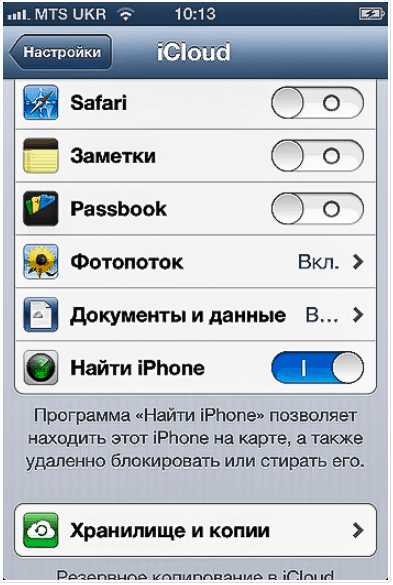
Поиск гаджета
Если вы хотите найти устройство, нужно пройти в раздел iCloud с ближайшего ПК – нет необходимости скачивать особый программный продукт, все что нужно, это воспользоваться сервисом icloud.com.
- Там же можно установить ориентировочные координаты потерянного айфона.
- Если вы зарегистрировали в одной учетной записи сразу несколько мобильных устройств, то все они станут отображаться на карте (главное, чтобы в каждом из них была активирована вышеупомянутая функция).
Если требуется выбрать только один гаджет, жмите на кнопку «Устройства». Процедура отслеживания увенчается успехом, если он будет подключен к Интернету. Маленькая точка, располагающаяся слева от кнопки с устройствами, является индикатором подключения искомого айфона к Интернет сети. По ее цвету можно легко определить наличие доступа к всемирной паутине.
В случае если данная функция не смогла установить месторасположение мобильного устройства, то на мониторе отобразятся последние координаты расположения. Наряду с этим, через ПК можно активировать отправку уведомлений о подключении устройства к Интернету.
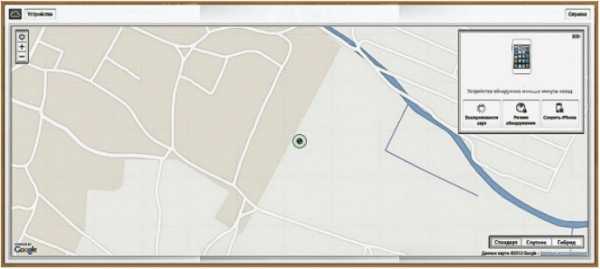
Вспомогательные возможности
Вышеприведенная функция располагает большим количеством полезных вспомогательных функций:
- Если устройство находится поблизости компьютера, на котором осуществляется отслеживание, программа воспроизводит специальный звук. И даже беззвучный режим не станет на ее пути.
- Если есть вероятность того, что iPhone был потерян в общественном месте, и вам нужно обеспечить защиту всем важным данным, то просто установите четырехзначный пароль. После этого никто не сможет его разлочить. В особенности, данная процедура актуальна, когда необходимо отыскать похищенный гаджет.
- Если потерянное устройство не удается отыскать, можно удалить всю информацию до последнего файла, содержащегося на нем. Однако если после этого iPhone нашелся, файлы можно легко восстановить из резервной копии, что каждый раз генерируется приложением iTunes при обновлении.
- Все описанные операции можно произвести и в случае потери iPad-a.
Необходимо заметить, что у данного вопроса, равно как и у множества других, есть другие пути решения, все они продемонстрированы в этом видео:
Ну все,буду заканчивать. Надеюсь вы уже знаете как айфон icloud с компьютера. Не забывайте писать свои вопросы в комментариях и там мы все и обсудим. На последок можете прочитать где можно скачать друг вокруг на компьютер или почему не обновляется касперский, а еще как настроить скайп на ноутбуке. Всем желаю огромного здоровья и мира в семьях.
public-pc.com
с компьютера, через другой iPhone
23 февраля 2018 0
Если вы вдруг потеряли свой iPhone, то не стоит спешить предаваться унынию и расстраиваться из-за возможной утечки конфиденциальных данных. Компания Apple постаралась сделать на программном уровне все возможное, чтобы пользователи как можно реже теряли свои i-устройства, а их личная информация не смогла случайно попасть в руки злоумышленников.

Функция «Найти iPhone»
В набор предустановленных приложений на любом современном iPhone входит утилита под названием «Найти iPhone», цель которой заключается в предоставлении пользователю возможности частично управлять утерянным смартфоном на расстоянии. Сразу стоит сказать, что для использования приложения ваш iPhone должен быть зарегистрирован в системе поиска заранее, ещё до случившейся потери — иначе вы просто не сможете воспользоваться данной функцией.
Для включения функции на iOS 11 потребуется зайти в «Настройки», открыть собственный профиль (он расположен в самом верху меню) и перейти в iCloud, где будет необходимо отыскать строку «Найти iPhone» и перевести ползунок напротив нее в активный режим. На этом вся настройка заканчивается — теперь данная функция будет работать на вашем устройстве постоянно. Для отключения утилиты нужно будет вновь зайти в то же подменю «Настроек» и сдвинуть зелёный ползунок в обратном направлении.

Функция «Найти iPhone» предлагает три сценария использования: удаленная блокировка утерянного устройства, удаление всех данных со смартфона и активация звукового сигнала на расстоянии. Рассмотрим каждый пункт чуть более подробно:
- «Режим пропажи». В данном разделе вы можете на расстоянии заблокировать свой смартфон с помощью любого другого устройства, имеющего выход в интернет. После того как вы введёте свой пароль от iCloud, доступ к любым функциям iPhone будет запрещен, а на дисплее телефона высветится соответствующая надпись.
- «Стереть iPhone». При помощи данной опции пользователь может безвозвратно стереть абсолютно все данные с потерянного гаджета, тем самым обезопасив себя от утечки конфиденциальной информации, хранившейся на айфоне.
- «Воспроизвести звук» позволяет владельцу пропавшего смартфона активировать громкий характерный звук на устройстве. Функция будет полезна в том случае, если вы потеряли iPhone где-то дома или в гостях и просто не можете отыскать рядом свой девайс.
Важным условием работы всех трёх функций является активное подключение пропавшего смартфона к сети интернет: в противном случае отправляемые команды просто не будут доходить до устройства.
Как найти, если аппарат выключен
При севшей батарее или преднамеренном отключении питания устройства злоумышленником ситуация с поиском iPhone становится сложнее. Получить актуальные сведения о геопозиции пропавшего смартфона не выйдет — у вас останется лишь возможность узнать, где находился гаджет перед выключением. В большинстве случаев такая информация вряд ли сможет оказать какую-либо помощь в розыске, но иногда и её достаточно: например, если телефон был потерян дома, вы сможете спокойно заняться его поиском и не волноваться, что он был украден или оставлен в каком-либо другом месте.
Для возможности отправки смартфоном сведений о его последней перед отключением геопозиции от пользователя потребуется активировать данную опцию в том же разделе iCloud. Переведите ползунок «Последняя геопозиция» вправо и ваше устройство будет всегда отправлять данные о своей локации на сервер Apple при критически низком заряде аккумулятора.
Если iPhone был украден, а затем преднамеренно отключён, вы можете отправить на устройство сообщение, которое будет отображаться на дисплее после активации гаджета. Возможно, злоумышленник решит вернуть смартфон за вознаграждение или на иных условиях. Если же пропавший девайс будет найдёт кем-то порядочным, то велика вероятность того, что после получения контактной информации из данного сообщения человек безвозмездно вернёт устройство. Ввести текстовое сообщение с контактами можно в разделе «Режим пропажи», о котором уже было рассказано раннее.
Возможно, вам будет интересна статья о действенных способах свести мужчину с ума.
Также есть полезная статья о том, как бросить курить в домашних условиях.
Здесь вы узнаете, как правильно ухаживать за денежным деревом.
Как найти через айфон
Получить доступ к данным геолокации пропавшего iPhone можно и с другого iPhone (а также с iPad или iPod Touch). Для этого будет необходимо загрузить утилиту «Найти iPhone» из AppStore или просто открыть её, если она уже установлена. При первом входе в приложение попросят ввести имя учетной записи iCloud и пароль, которые использовались для авторизации на пропавшем смартфоне.
Если все пройдёт успешно, то вы увидите географическую карту с меткой о местонахождении потерянного устройства, а также три кнопки дистанционного управления. В целом интерфейс приложения является адаптацией веб-версии сервиса «Find iPhone», с которого и осуществляется весь поисковый процесс. Дополнительной функцией приложения является возможность проложить маршрут к месту обнаружения пропавшего гаджета, что поможет сэкономить некоторое время и моментально отправиться в путь за найденным айфоном.
В случае если вы владеете несколькими i-девайсами, все они будут отображаться на одной карте. Чтобы просмотреть информацию именно о потерянном устройстве, щёлкните по его имени в блоке со списком всех гаджетов.
Также в случае утери пропавшим айфоном сотового сигнала или при полном разряде его аккумулятора рядом с аватаром смартфона будет находиться серый кружок, обозначающий, что предоставленные в «Найти IPhone» данные являются не самыми свежими. Зелёный кружок отображается тогда, когда потерянное устройство имеет доступ к интернету, а информация — самая актуальная.
Также в приложении «Find iPhone» можно увидеть остаток заряда батареи пропавшего устройства, эти данные обновляются вместе с географическими координатами смартфона.
Как найти айфон с компьютера iCloud
Если нет желания или возможности скачать приложение «Найти IPhone» на другое устройство от компании Apple, вы всегда можете воспользоваться веб-версией сервиса.
Чтобы осуществить поиск пропавшего смартфона с компьютера через iCloud, необходимо выполнить следующие шаги:
- Перейти на сайт iCloud.
- Кликнуть по «Открыть найти iPhone».
- Ввести свой AppleID и пароль от учетной записи.
- В выпадающем меню над картой выбрать устройство, которое пропало.
- Получить все интересующие вас сведения.
Важно, что в iCloud будут отображаться устройства, привязанные к учетной записи, с которой вы осуществляете текущую сессию. В случае если пропавший смартфон разрядился или не имеет подключения к интернету, вы все равно можете воспользоваться любой из трёх представленных функций: при активации айфона и его соединении с сетью команды будут выполнены.
Мобильные устройства Apple хорошо умеют определять своё местоположение, но проблема с поиском iPhone или iPad все же может возникнуть. Зная географические координаты гаджета, вы с лёгкостью сможете отыскать их в реальном мире, но вот что делать, если Ваш смартфон был украден или найден и отнесён в многоэтажку.
На данный момент ни одна служба геолокации не может предоставить пользователю информацию относительно физической высоты, на которой находится девайс.
Ходят слухи, что корпорация Apple занимается этой проблемой, но пока не было представлено ни одного практического решения данного вопроса.
На сайте iCloud также можно сменить пароль от учетной записи, если вы вдруг потеряли всякую надежду на возвращение своего смартфона. Это следует сделать, чтобы обезопасить себя от несанкционированного распространения данных, связанных с личной перепиской, паролями от сайтов, банковскими счетами и иным контентом.
Заключение
Сразу расстраиваться или впадать в панику при пропаже iPhone точно не стоит. Вы всегда можете заблокировать злоумышленникам доступ к личной информации. Но более оптимистично выглядит тот вариант событий, при котором потерянное устройство будет все-таки возвращено своему хозяину.
Вернуть смартфон от компании Apple не составит особого труда, если на гаджете была заблаговременно активирована функция «Найти iPhone», позволяющая пользователю получить актуальные сведения о местоположении пропавшего устройства, а также заблокировать или «очистить» айфон.
nektarin.su
Как открыть сайт icloud.com (Найти iPhone, привязку к iCloud) на Android, iPhone и iPad
Сайт iCloud.com позволяет пользователям получить доступ к различным функциям облачного сервиса iCloud от Apple, в том числе «Найти iPhone», на любом устройстве с установленным браузером. Владельцы iPhone или iPad могли заметить, что при попытке войти на сайт с мобильного устройства, вместо обычного окна авторизации пользователей встречает страница запуска локальных iOS-приложений для сервиса iCloud.
Вконтакте
Google+

Это не слишком удобно в ситуациях, когда пользователям нужен доступ к полному спектру сервисов iCloud, или в случае необходимости входа в веб-версию iCloud.com с чужого устройства, чтобы найти утерянный iPhone.
Решается проблема довольно просто. Вместо авторизации в отдельных приложениях, вы можете получить доступ к окну авторизации iCloud.com непосредственно с iPhone, iPad или устройстве на базе Android, используя браузер.
ПО ТЕМЕ: Проверка iPhone на привязку к iCloud (Найти iPhone): где смотреть?
Как открыть сайт icloud.com (Найти iPhone) на iPhone и Android
1. Откройте браузер и введите адрес icloud.com в новом окне или вкладке. Здесь же размещена кнопка-ссылка для проверки состояния блокировки активации (привязки iPhone, iPad или Mac к iCloud — функция «Найти iPhone«) Подробно об этом здесь.
2. Не обращая внимания на страницу iOS iCloud с ярлыками приложений нажмите на кнопку «Поделиться» (значок с изображением коробки со стрелкой вверх).
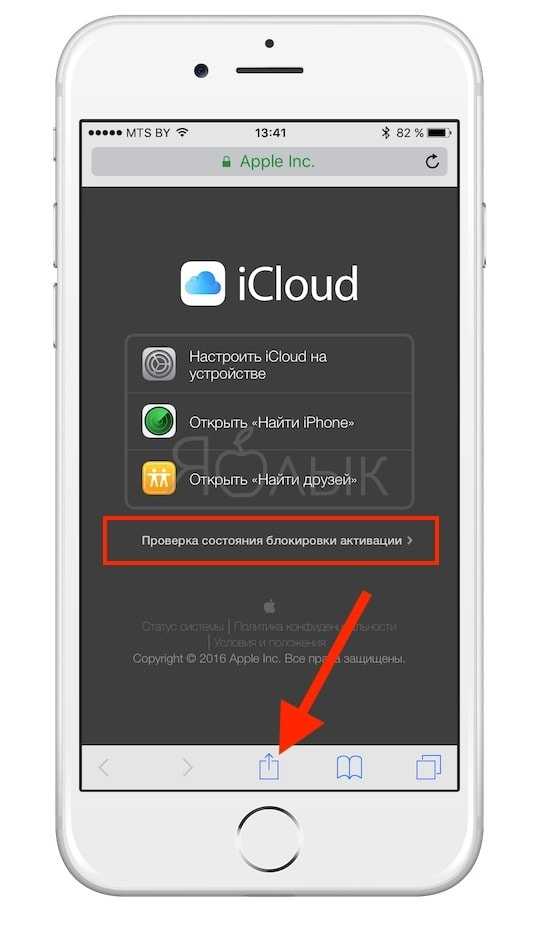
3. В отобразившемся меню выберите опцию «Полная версия сайта».
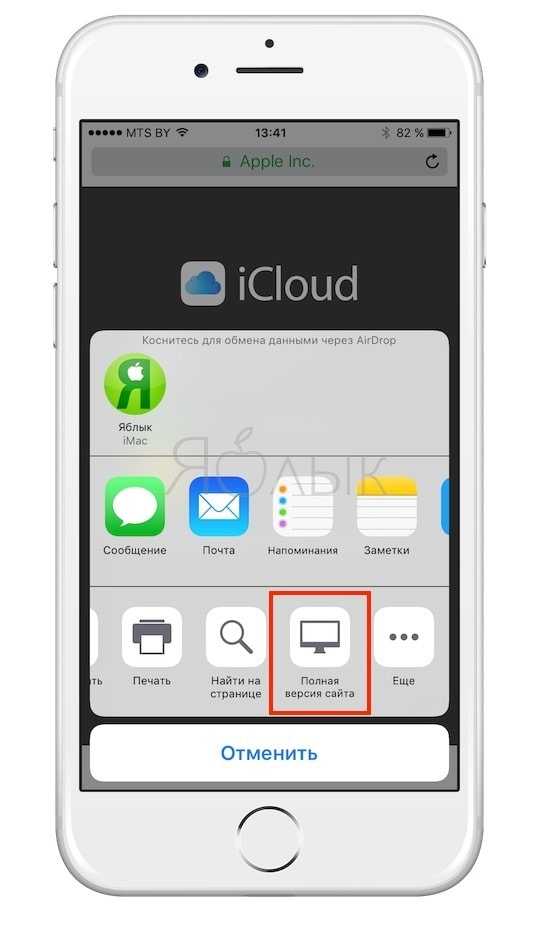
4. iCloud.com откроется в десктопной версии, а на экране появится привычное окно авторизации.
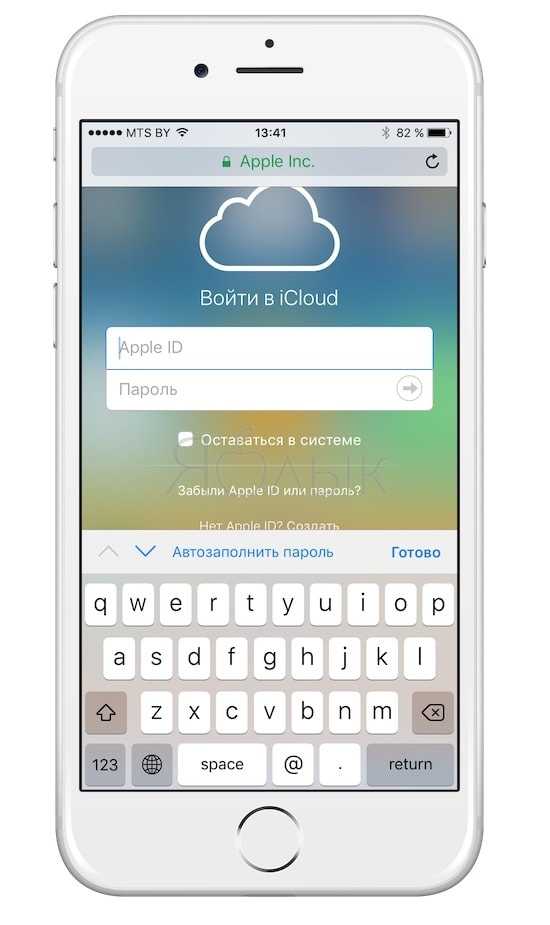
Авторизовавшись на сайте, вы сможете получить доступ ко всем функциям сервиса, в том числе «Найти iPhone», возможности отключить блокировку активации для службы «Найти iPhone», приложениям «Настройки», где можно посмотреть привязанные к iCloud устройства, «Контакты», «Заметки», Pages, Keynote, Numbers и пр. 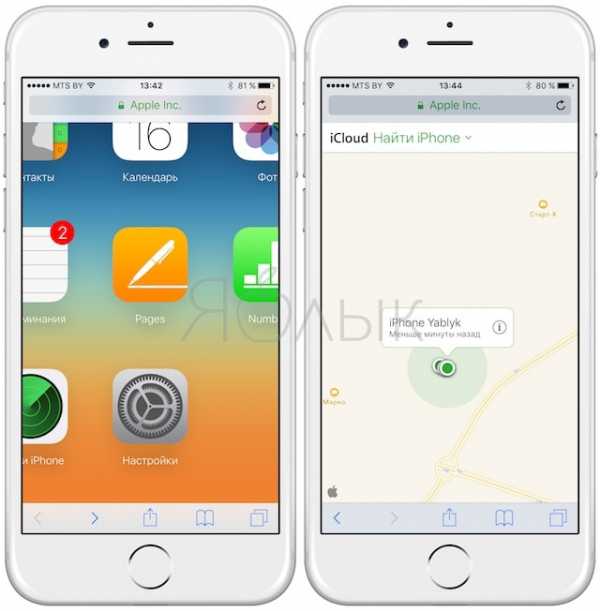

Главным минусом использования веб-версии iCloud.com на мобильных устройствах является неудобная навигация и затруднительный скроллинг на устройствах с 4- и 4,7-дюймовых гаджетах. Иногда, чтобы открыть необходимое приложение приходится переворачивать устройство в горизонтальную ориентацию.

Если на вашем Phone или iPad не установлена современная версия iOS (9 и выше) или вы по каким-либо причинам не хотите использовать Safari, получить доступ к iCloud.com можно при помощи мобильной версии Chrome.
Примечание. Описанный ниже метод также работает для Android-версии Chrome.
1. Откройте браузер и зайдите на сайт iCloud.com. Затем нажмите на кнопку с изображением трех точек в верхнем правом углу приложения Chrome.
2. Выберите опцию «Полная версия» в выпадающем меню для перезагрузки страницы.
3. Авторизуйтесь на сайте iCloud.com.
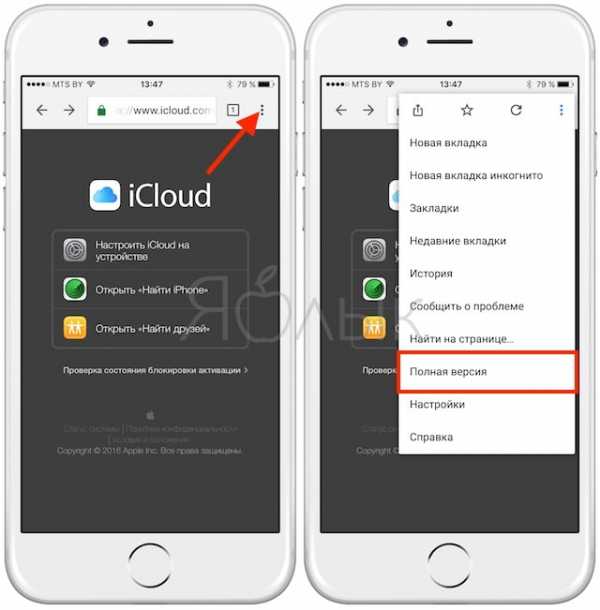
Смотрите также:
yablyk.com
Айклауд войти найти айфон — Всё о iOS
Как войти в iCloud с компьютера
Если вам требуется войти в iCloud с компьютера или ноутбука с Windows 10 – 7 или другой операционной системой, вы можете сделать это несколькими способами, которые пошагово будут описаны в этой инструкции.
Для чего это может потребоваться? Например, для того, чтобы скопировать фотографии из iCloud на компьютер Windows, иметь возможность добавлять заметки, напоминания и события календаря с компьютера, а в некоторых случаях – для того чтобы найти потерянный или украденный iPhone.
Вход в айклауд на icloud.com
Самый простой способ, не требующий установки каких-либо дополнительных программ на компьютере (если не считать браузера) и работающий не только на ПК и ноутбуках с Windows, но и в Linux, MacOS, да и на других операционных системах, по сути, данным способом можно войти в айклауд не только с компьютера, но и с современного телевизора.
Просто зайдите на официальный сайт icloud.com, введите данные своего Apple ID и вы войдёте в айклауд с возможностью доступа ко всем вашим данным, хранящимся в учетной записи, включая доступ к почте iCloud в веб-интерфейсе.
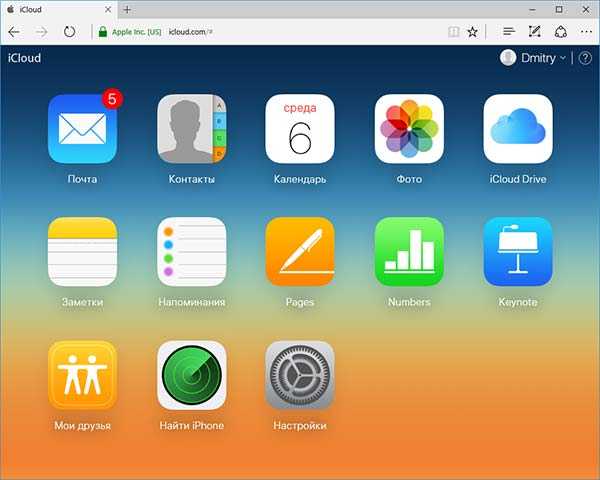
Вам будут доступны фотографии, содержимое iCloud Drive, заметки, календарь и напоминания, а также к настройки Apple ID и возможность найти свой iPhone (поиск iPad и Mac осуществляется в этом же пункте) с помощью соответствующей функции. Вы даже сможете работать со своими документами Pages, Numbers и KeyNote, хранящимися в iCloud, онлайн.
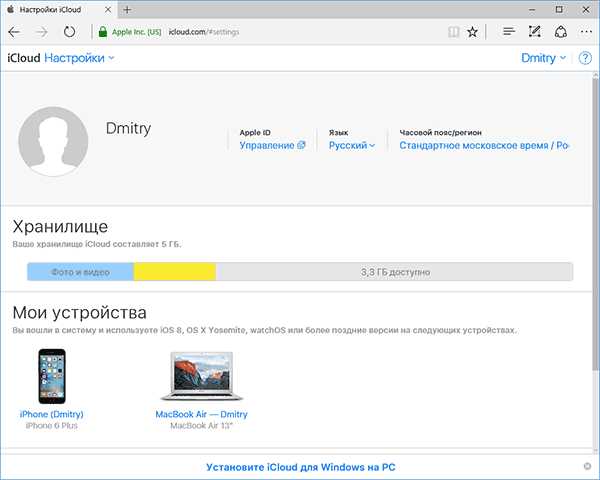
Как видите, вход в iCloud не представляет каких-либо сложностей и возможен практически с любого устройства с современным браузером.
Однако, в некоторых случаях (например, если вы хотите автоматически загружать фото из iCloud на компьютер, иметь простой доступ к iCloud Drive), может пригодиться и следующий способ – официальная утилита Apple для использования айклауд в Windows.
iCloud для Windows
На официальном сайте Apple вы можете бесплатно скачать программу iCloud для Windows, позволяющую использовать айклауд на компьютере или ноутбуке в Windows 10, 8 и Windows 7.
После установки программы (и последующей перезагрузки компьютера) войдите с вашим Apple ID и выполните первоначальные настройки при необходимости.
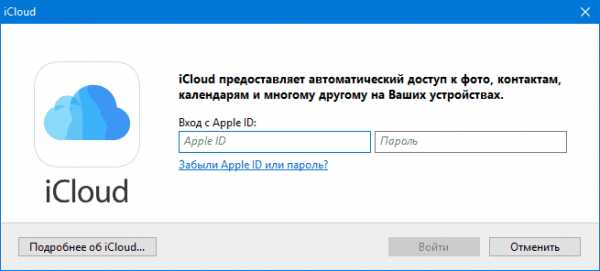
Применив настройки, и проведя некоторое время в ожидании (данные синхронизируются), вы сможете видеть в проводнике свои фото и содержимое iCloud Drive, а также добавлять фотографии и другие файлы в айклауд с компьютера и сохранять их оттуда к себе.

По сути, это все функции, которые предоставляет iCloud для компьютера, если не считать возможности получения информации о месте в хранилище и подробной статистики о том, чем именно оно занято.
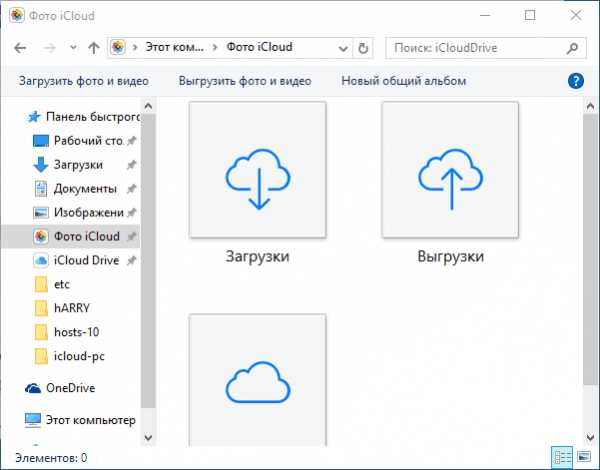
Дополнительно, на сайте Apple вы можете прочитать о том, как использовать почту и календари из iCloud в Outlook или сохранить все данные из iCloud на компьютер:
Автор рекомендует прочесть:
Несмотря на то, что в списке программ меню Пуск Windows после установки iCloud появляются все основные пункты, такие как: заметки, напоминания, календарь, почта, «найти iPhone» и подобные, все они открывают сайт icloud.com в соответствующем разделе, как это было описано в первом способе войти в айклауд. Т.е. при выборе почты, вы сможете открыть почту iCloud через браузер в веб-интерфейсе.

Скачать iCloud для компьютера можно на официальном сайте: https://support.apple.com/ru-ru/HT204283
- Если вы выйдете из iCloud в Windows, это автоматически удалит все загруженные ранее данные из хранилища.

- При написании этой статьи обратил внимание на то, что несмотря на установленный iCloud для Windows, где был произведен вход, в настройках iCloud в веб-интерфейсе среди подключенных устройств не отображался компьютер с Windows.
А вдруг и это будет интересно:
Вход в iCloud с компьютера
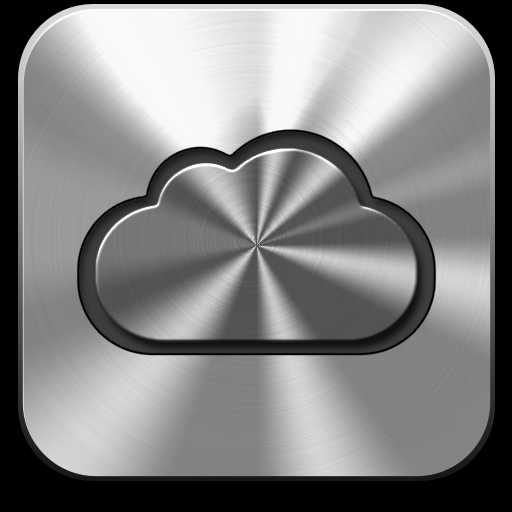
Пользователи продукции Apple могут быть уверены в том, что в какую ситуацию ни попади, ценная информация всегда останется в сохранности. За это отвечает облачное хранилище iCloud, вход в которое можно выполнить с компьютера через любой удобный браузер.
iCloud – популярное облачное хранилище от Apple, которое применяется для хранения самой разнообразной информации: фотографий с различных Apple-устройств, резервные копии, заметки, записи в календаре и многого другого. При необходимости, частичный доступ к этой информации можно получить прямо в окне браузера.
Как войти в iCloud с компьютера?
1. Запустите свой браузер и перейдите по этой ссылке на страницу авторизации iCloud. В отобразившемся окне вам потребуется ввести данные от своего Apple ID – логин и пароль.

2. После успешного входа на экране отобразятся знакомые иконки приложений, которые позволяют пройти к просмотру того или иного типа информации.

Среди данных иконок имеются следующие позиции:
- Почта. Веб-версия постового аккаунта мало отличается от версии, которую вы прежде видели в своих гаджетах. Здесь вы можете просматривать входящую почту, отправлять письма и выполнять другие действия.
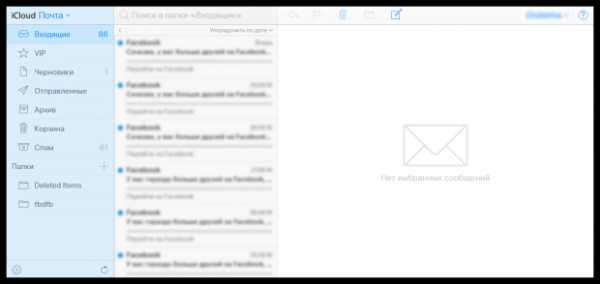



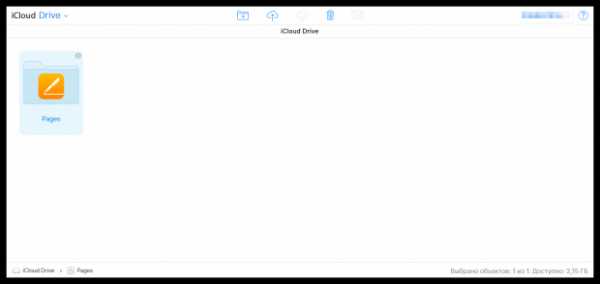

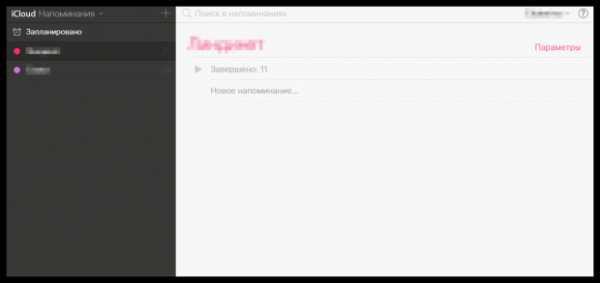
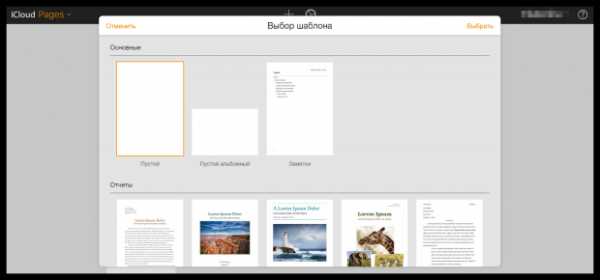
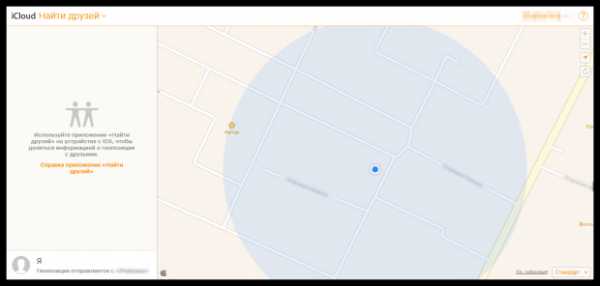


Где бы вы ни находились, если вам потребовалось получить доступ к личной информации и, при необходимости, управлять ею, то веб-версия iCloud легко позволит осуществить данную задачу.
Как зайти в iCloud с iPhone

Владельцы нескольких устройств Apple обязаны знать, как зайти в iCloud с iPhone или iPad в случае необходимости, ведь порой получить данные с другого устройства бывает необходимо прямл сейчас.
Для тех, кто ни разу не искользовал Айклауд: это облачное хранилище, которое не только дает возможность хранить и синхронизировать Ваши медиафайлы, контакты и прочие данные. Но и производит резервное копирование всех устройств, что позволит легко перенести все нужное на новую модель.
Функции iCloud

Облако синхронизирует множество данных
Давайте разберемся, что же может синхронизировать iCloud? К стандартным объектам переноса относятся:
- Мультимедиа контент (книги, фильмы и так далее). Вся Ваша библиотека не потеряется ни при переезде на новую версию iPhone, ни при его поломке.
- Фото и видео. Ни один сделанный Вами кадр не будет потерян, а значит, ценные воспоминания останутся в Вашей памяти и аккаунте телефона навсегда.
- Настройки. Заново находить нужный уровень звука или оформление не придется – Айклауд все подтянет сам.
- Сообщения и рингтоны.
- Данные приложений (прогресс в играх, аккаунты и так далее)
Особенно хочется остановиться на синхронизации данных приложений: некоторые игры позволяют используя синхронизацию поставить уровень на паузу на iPad и продолжить с того же месте на iPhone (и наоборот), что очень удобно, например, в случае севшего аккумулятора.
Где скачать iCloud?

Для входа используется Apple ID
Ничего скачивать не нужно, облачный сервис встроен в iOS начиная с 5 версии. Полностью все функции становятся доступны после бесплатного обновления до iOS 8 и выше. Так же стоит отметить ненадобность регистрации: для входа используются логин и пароль от Apple ID.
Ни в коем случае не передавайте свои данные от Айклауд третьим лицам! Они смогут изучить все Ваши фото, переписку и прочие материалы.
Как войти в облако iPhone
Через стандартный браузер Safari попасть в хранилище не удастся: Вас попросят авторизоваться на iPhone и зайти в него, а между тем может иметь место необходимость посетить именно полную версию, а не мобильную.
У некоторых это удается при помощи Google Chrome, однако в скором времени Apple прикроют эту возможность. Чтобы иметь возможность войти в свое облако или аккаунт друга просто нажмите «Поделиться» и выберите «Полная версия сайта», а затем перейдите по получившейся ссылке. Аналогичным образом сразу можно найти кнопку «Полная версия».
Когда может понадобиться вход в облако Айфон
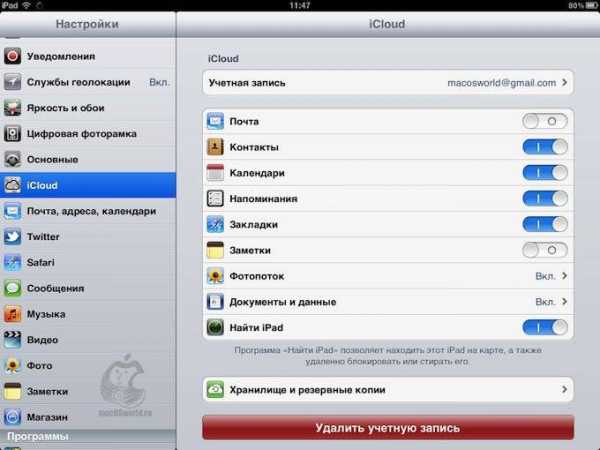
Нужные для синхронизации данные помечаются
Попасть в хранилище через версию-сайт может быть необходимо в следующих случаях:
- Просьба друга скинуть важный файл с его облака. Чтобы не мучиться с отвязкой аккаунтов и прочими заморочками, можно просто войти в iCloud в браузере.
- Поломка iPhone. Для важных встреч вытащить контактный номер можно из синхронизированных контактов.
- Желание более удобной навигации. Кому-то такая версия нравится больше.
Помните: синхронизируя свои данные с облаком и умея в него входить, Вы никогда не потеряете важную информацию.
Источники: http://remontka.pro/icloud-computer/, http://www.softrew.ru/instructions/1726-vhod-v-icloud-s-kompyutera.html, http://ios-android.ru/articles/telefon/iphone/kak-zayti-v-icloud-s-iphone/
iphone4apple.ru
Icloud com найти айфон — Всё о iOS
Найти iPhone
Чтобы потерянное устройство было проще обнаружить, вы можете воспроизвести на нём громкий звуковой сигнал с помощью приложения «Найти iPhone». Для AirPods мы разработали особый сигнал, который хорошо слышен во всей комнате и даже за её пределами.
Режим пропажи.
Если не получается найти своё устройство, переведите его в режим пропажи, чтобы незамедлительно заблокировать и отследить местоположение. «Найти iPhone» покажет все перемещения устройства за последние 24 часа. Кроме того, можно сделать так, чтобы на экране блокировки появилось сообщение с вашим телефонным номером. Человек, который найдёт это устройство, сможет позвонить вам, но не получит доступа к хранящимся на нём данным.
Удалённое стирание данных с устройства.
Боитесь, что устройство могло попасть в плохие руки? Вы можете удалённо стереть с него персональные данные и вернуть iPhone, iPad, iPod touch, Mac или Apple Watch к заводским настройкам. А если пропажа найдётся, вы сможете всё восстановить из резервной копии iCloud.
Блокировка активации.
Функция «Блокировка активации» закроет для посторонних доступ к вашему устройству и помешает его перепродать. Как только вы активируете приложение «Найти iPhone», никто не сможет стереть данные с устройства, выключить его, либо зарегистрировать на другое лицо без вашего Apple ID и пароля.
Функции восстановления доступа
к потерянным устройствам.
Как найти Айфон с компьютера через iCloud
Если вы счастливый владелец iPhone, то автоматически вы становитесь потенциально интересным для злоумышленников, которые не прочь завладеть вашим имуществом, так как айфон зарекомендовал себя на рынке мобильных смартфонов как самое надежное и качественное средство связи, да и стоит оно не дешево. Если у вас украдут iPhone, вы будете страшно расстроены, но вас может хоть немного утешить то, что все свои данные на айфоне вы сможете сделать для злоумышленника недоступными, но при этом доступными для вас, не смотря на местонахождение украденного смартфона.

Чтобы раз и навсегда уберечь свои данные при краже iPhone, нужно всего один лишь раз войти в базу и зарегистрироваться в ней как владелец техники Apple и защитить надежным паролем всю хранящуюся на айфоне или айпаде информацию (картинки, фотографии, документы, видео и прочий контент). При этом техника Apple так устроена, что сможет без труда определить себя на другой точке земного шара, а вы в свою очередь можете навсегда заблокировать украденный айфон, находясь бесконечно далеко. Таким образом, похитителю не удастся продать или войти в содержимое украденного смартфона, поэтому вскоре он потеряет интерес к вашему мобильному. Такие меры безопасности весьма привлекательны для покупателей яблочной техники, ведь при помощи одного пароля можно связать несколько устройств: айпад, iPhone или компьютер с iOS.

Давно не секрет, что последние модели айпадов и айфонов получили со встроенными сканерами для отпечатка пальца руки, при помощи которого можно довольно просто в одно касание разблокировать или поставить блокировку на устройство. Кстати, уровень безопасности сохраняется на максимальном уровне. Отдельно стоит остановиться на встроенной в iPhone опции «Найти iPhone», которая при условии облачного подключения iCloud, может отыскать местонахождение телефона, ввести функцию блокировки, а также скачать сохраненную информацию с айфона на МАС или айпад, не смотря на отсутствие пропавшего iPhone.
Почему нужна функция iCloud Найти iPhone
Встроенная в вашем телефоне полезная опция «Найти iPhone» по истечению первой активации позволяет вам воспользоваться своими правами владельца на технику Apple, активировав эту функцию. Подключив опцию, местонахождение техники всегда будет отслеживаться, если она включена. Это функция будет полезна и тогда, когда вы сами потеряете айфон или забудете его в гостях, в этом случае можно активировать согнал оповещения, благодаря которому устройство сможет обнаружить само себя.

Как включить поиск через iCloud «Найти iPhone»
Если вы до настоящего времени не воспользовались опцией «Найти iPhone», то такая возможность не потеряна, можно всегда подключить ее, либо отключить, если вы собрались продать мобильник.
Если после первичной настройки опция «Найти iPhone» не включалась, это не беда, ведь воспользоваться ею можно когда угодно. При этом порядок запуска таков. Во-первых, в главном меню смартфона отыщите раздел «Настройки», а потом войдите в подраздел «iCloud», где запустите опцию «Найти iPhone». При этом можно также активировать раздел «Последняя геопозиция», которая позволяет при каждом отключении смартфона автоматически подавать сигнал на сервер Apple и устанавливать точнее последний адрес, где сайт нашел ваш iPhone.
Далее в Настройках вашего смартфона откройте раздел «Конфиденциальность», где активируйте опцию «Службы геолокации». Потом прокрутите вниз весь список и найдите раздел «Системные службы» и нажмите на него. В открывшемся меню активируйте опцию «Найти iPhone». С этого момента ваш айфон будет подсоединен к общей системе оповещения, его местонахождение будет определяться автоматически системой через спутник, а в случае его потери или кражи, вы сможете заблокировать его через облачное хранилище iCloud. Если у вас несколько айфонов, то настраивать функцию «Найти iPhone» в каждом необходимо по отдельности.
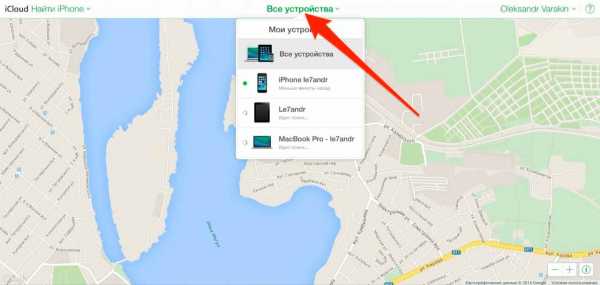
Как найти айфон с компьютера iCloud
Если вы решили воспользоваться функцией как найти айфон. нет ничего проще, ведь сделать вход можно через любое средство, имеющее вход в интернет. Например, можно в иной айпад, айфон или компьютер установить приложение AppStore с именем «Найти iPhone». Ну а проще всего, пользуясь облачным хранилищем айклауда, можно онлайн отыскать потерянный айфон.
Учтите, что поиск будет осуществляться только при условии, если функция «Найти iPhone» активирована на айфоне, а сам он включен, и не только включен, но и подсоединен к интернету. Соответственно, если ваш айфон разрядился, отыскать его не получится, ну а если функция «Последняя геопозиция» включена на устройстве, то определится только его последнее местонахождение.
Порядок поиска iPhone заключается в следующем алгоритме действий. Сначала убедитесь в наличии сети интернет на своем МАС. Затем откройте сайт iCloud. com. Теперь вам понадобятся знания о своем смартфоне, в частности, его ID Apple и соответственно пароль от него, которые необходимо ввести для входа на сайт.

После того, как вы откроете хранилище iCloud, запустите функцию «Найти iPhone», после чего перед вами появится карта, где будут показаны местонахождения ваших зарегистрированных устройств (айфона, айпада или компьютера МАС). Далее вы определите устройство, которое необходимо отыскать и нажмете на него, чтобы выбрать с списке действий нужную опцию, например, можно подать звуковой сигнал, если вы потеряли айфон в доме. При этом вы услышите мелодию оповещения, с помощью которой без труда отыщите, где находится пропавший смартфон. Естественно, если потерянный айфон с выключенной батареей или стоял на беззвучном режиме, то звуковой сигнал, к сожалению, вы не услышите.
Если вы запустите «режим пропажи» в айклауде, то сможете попросить лицо, нашедшее ваш айфон, вернуть его за вознаграждение. Для этого вам будет необходимо ввести номер вашего телефона и отправить сообщение с соответствующим содержанием. Если же ваше сообщение буде оставлено без ответа, то остается только заблокировать пропавший iPhone, выбрав соответствующую функцию в программе iCloud. После того, как вам удастся отыскать пропавшее устройство, найдите как отключить функцию блокировки. Выключить опцию можно таким же путем при помощи iCloud.
Как защитить iPhone от кражи + осторожно мошенники
Что Делать Если Украли iPhone или Как я Вернул Айфон
Как найти Айфон с компьютера онлайн
Потеря мобильного телефона – это еще не самое страшное событие, которое может произойти с человеком. Но приятного в этом все-таки мало. К счастью, производители современных телефонов (точнее, смартфонов) прикладывают все усилия, создавая инструменты для поиска потерянных устройств. Как найти Айфон через компьютер и что для этого нужно? В случае со смартфоном iPhone поиски будут очень простыми.
Первоначальная подготовка
Рядовой пользователь озадачивается вопросом использования технических средств поиска пропавшего телефона только тогда, когда он уже пропал. Поэтому все попытки отыскать потерянное устройство становятся бесполезными, так как оно не настроено на удаленный поиск. Поэтому первым делом, выйдя из салона сотовой связи, нужно активировать функцию поиска. В смартфонах от Apple данная функция называется «Найти iPhone».
Возможности функции «Найти iPhone» позволят не только отыскать потерявшееся устройство, но и выполнить его удаленную блокировку, чтобы нашедший смартфон пользователь не смог получить доступ к аппарату и к хранящимся в нем конфиденциальным данным. Также предусмотрены удаленное стирание данных и удаленное включение голосового сигнала. позволяющего отыскать потерявшийся аппарат в квартире или в офисе по звуку.
Как включить функцию «Найти iPhone»? Делается это в несколько шагов:
- Заходим в настройки iCloud;
- Щелкаем по переключателю «Найти iPhone»;
- Вводим пароль от Apple ID и нажимаем ОК.
После этого переключатель функции будет подсвечен зеленым. На этом первоначальная настройка закончена – теперь мы можем найти Айфон с компьютера онлайн.
Обратите внимание, что для работы услуги нужен подключенный интернет. В противном случае ее работоспособность будет нарушена.
Как найти iPhone с компьютера
Если вы вдруг обнаружили пропажу телефона, воспользуйтесь своим компьютером и зайдите на сайт iCloud. Введя свой логин и пароль, вы обнаружите в меню пункт «Найти iPhone». Жмем мышкой на этот пункт – перед вами откроется карта. В верхней части карты выбираем искомое устройство и ждем – спустя несколько секунд на карте будет показана точка, в которой находится потерянный iPhone.
Если потерянный вами iPhone окажется отключенным, на карте будет обозначено место, где он в последний раз находился в режиме онлайн. Информация о данной точке хранится 24 часа, поэтому медлить не стоит. Помните, что местоположение смартфона может быть не очень точным.
Вы потеряли свой iPhone и он оказался выключенным (например, села батарейка)? Не переживайте – как только устройство включится, iCloud может послать вам уведомление. Для этого нужно установить в настройках функции (на сайте iCloud) галочку «Уведомить меня о находке». Как только вы получите письмо с уведомлением, вам останется зайти в iCloud и еще раз попытаться найти пропажу.
На этом возможности функции «Найти iPhone» не заканчиваются – вы можете заблокировать потерявшееся устройство, нажав в настройках функции (в iCLoud) кнопку «Режим пропажи». В результате этого iPhone заблокируется, превратившись в бесполезный «кирпич». После активации данного режима вы сможете ввести в специальное окошко номер резервного телефона – он отобразится на экране потерявшегося устройства, после чего по этому номеру с вами сможет связаться лицо, нашедшее ваш iPhone.
Для того чтобы снять блокировку и воспользоваться устройством, нашедшему лицу придется угадать заданный пароль, что практически невозможно. Ваш iPhone был украден? Тогда тем более блокируйте устройство – даже если его перепрошить, блокировка останется. Получается, что злоумышленнику легче вернуть устройство за вознаграждение, чем пытаться с ним что-то сделать.
Здесь же, в настройках функции «Найти iPhone», вы сможете выполнить удаленное стирание данных с потерянного устройства – это поможет предотвратить утечку конфиденциальной информации.
Вы можете отыскать потерянное устройство не только через компьютер, но и с помощью другого смартфона. Делается это через браузер – откройте сайт iCloud, введите Apple ID и пароль, выберите пункт «Найти iPhone» и отыщите свой смартфон на карте.
Если нужно отключить функцию «Найти iPhone», воспользуйтесь соответствующим пунктом меню в настройках своего смартфона. Также есть возможность отключить функцию «Найти Айфон» через компьютер, зайдя на сайт iCloud. В обоих случаях для отключения потребуется ввести пароль от Apple ID.
Дополнительные меры безопасности
Одновременно с функцией «Найти iPhone» включается «Блокировка активации». Для чего она нужна? Все дело в том, что найденный смартфон можно сбросить к первоначальным настройкам, ввести в него свой Apple ID и пользоваться. Для того чтобы предотвратить возможность несанкционированного использования найденного или украденного телефона, разработчики из Apple создали дополнительную функцию «Блокировка активации».
Данная функция включается автоматически, при активации функции «Найти iPhone». Если кто-то попытается удалить учетную запись из настроек смартфона, то человека будет ждать разочарование – для этого нужно знать текущий Apple ID и пароль. Если попытаться перепрошить смартфон, то блокировка сохранится. Таким образом, повторная активация будет невозможной, что становится препятствием при использовании ворованных смартфонов Apple iPhone.
Для того чтобы не потерять доступ к своему смартфону, запишите свой ID и пароль на каком-нибудь надежном носителе. В противном случае восстановление заблокированного смартфона будет невозможно.
Если вы решили купить у кого-то iPhone, вам следует убедиться, что «Блокировка активации» отключена. Для этого нужно зайти на сайт iCloud и ввести там IMEI предлагаемого iPhone. Те же действия должен выполнить и сам продавец, иначе покупатель не сможет перенастроить смартфон на свой Apple ID.
Источники: http://www.apple.com/ru/icloud/find-my-iphone/, http://appls.me/instruktsii/kak-najti-ajfon-s-kompyutera-cherez-icloud/, http://tarifkin.ru/mobilnye-os/kak-nayti-ayfon-s-kompyutera-onlayn
iphone4apple.ru
Как быстро найти потерянный iPhone онлайн
Пользуясь мобильным девайсом постоянно существует риск его кражи или потери. Смартфоны и планшеты от Apple стоят немалых денег, но что более важно и ценно – это информация, которая на них хранится, и по стечению обстоятельств может попасть не в те руки. Благодаря решению производителя, в большинстве гаджетов от Apple имеется встроенная защита, в виде функции «Найти iPhone» или «Найти iPad». Благодаря ней пользователь удаленно может найти айфон онлайн или планшет на карте, выполнить полную блокировку устройства, защитив свои личные данные. Так же можно отправить на гаджет текстовое сообщение, или полностью стереть все имеющиеся данные в памяти девайса.
Для этого необходимо включить соответствующую функцию «Найти iPhone (iPad)» в настройках устройства.
Выполните следующую последовательность действий:
- Зайдите в «Настройки» устройства, и перейдите на вкладку «iCloud»;
- Прокрутите параметры вниз, до строчки «Найти iPhone»;
- Запустите режим, и в дополнительном окошке отметьте «Подтвердить».
- В случае если вы хотите знать точное расположение вашего девайса в момент низкого уровня заряда аккумулятора, задайте параметр «Последняя геопозиция».
Как найти утерянный айфон?
Для того, что бы знать как найти потерянный айфон, необходимо внимательно изучить инструкцию по работе с сервисом по поиску и блокировке гаджета, на специальной странице iCloud.com.
Найти айфон iCloud с компьютера онлайн не отнимет у пользователей много времени. Сервис легок и прост по своей функциональности, знает как найти утерянный айфон или другой девайс, и при этом поможет защитить данные владельца.

Для этого выполните следующие действия:
- Откройте страницу iCloud.com или запустите соответствующий пункт настроек, на другом девайсе;
- Укажите ваш уникальный код Apple ID, а так же пароль от учетной записи на сервисе iCloud. Вся вводимая информация должна совпадать с данными утерянного гаджета;
- На сайте iCloud перейдите в раздел «Найти iPhone»;
- В меню страницы сайта, перейдите на вкладку «Все устройства». Выбрав утерянный (украденный) гаджет, вы увидите его месторасположение на представленной карте;
- Запустите «Режим пропажи». Он поможет Если вы знаете что смартфон находится по близости с вами, можно запустить громкий звуковой сигнал, который поможет отыскать его. Дополнительно можно стереть всю информацию с устройства, если вы боитесь, что вашими личными данными могут воспользоваться третьи лица.
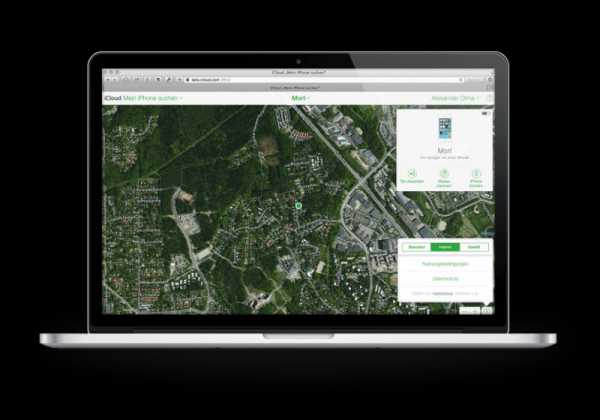
В действующем меню пользователь может отправить на утерянное устройство сообщение, с текстом о помощи и контактным номером владельца. Оно будет отображено на экране блокировки аппарата. Этот вариант поможет в тех случаях, когда устройство не отображается на картах Apple, или детализация маршрутов очень страдает. Дополнительно попробуйте активировать спутниковый режим карты в сервисе. Переключатель находится в нижнем правом углу меню.
oneiblog.com
Как найти iPhone/iPad с помощью iCloud?
Потеряли iPhone или iPad? Найти свой любимый гаджет можно легко с помощью сервиса iClod!
Бывают такие ситуации… Бывают такие ситуации когда ваш iPhone или iPad теряется или его крадут или просто напросто вы где-то оставили его у себя дома, но ни как не можете вспомнить где же он. Найти ваше любое мобильное устройство от Apple поможет iCloud.
iCloud — это не только сервис где сохраняются ваши файлы, но и сервис на котором можно найти вашу почту, данные из календаря, контакты, а также средство поиска вашего iPhone или iPad.
Как найти iPhone/iPad с помощью iCloud?
- Перейдите на страницу iCloud с помощью браузера

- Перейдите в раздел «Найти iPhone«

- Буквально через 30 секунд, ваше устройство будет показано на карте

- Если вы хотите найти точное расположение iPhone/iPad, то можно нажать на выпадающее «Все устройства«

- выбрать ваш гаджет, а после нажать «Воспроизвести звук«

- Вам остается всего лишь найти по звуку где же ваш iPhone/iPad
Остались еще вопросы? Пишите их в комментариях, что у вас получилось или наоборот!
Вот и все! Больше статей и инструкций читайте в разделе Статьи и Хаки Android. Оставайтесь вместе с сайтом Android +1, дальше будет еще интересней!
androidp1.ru